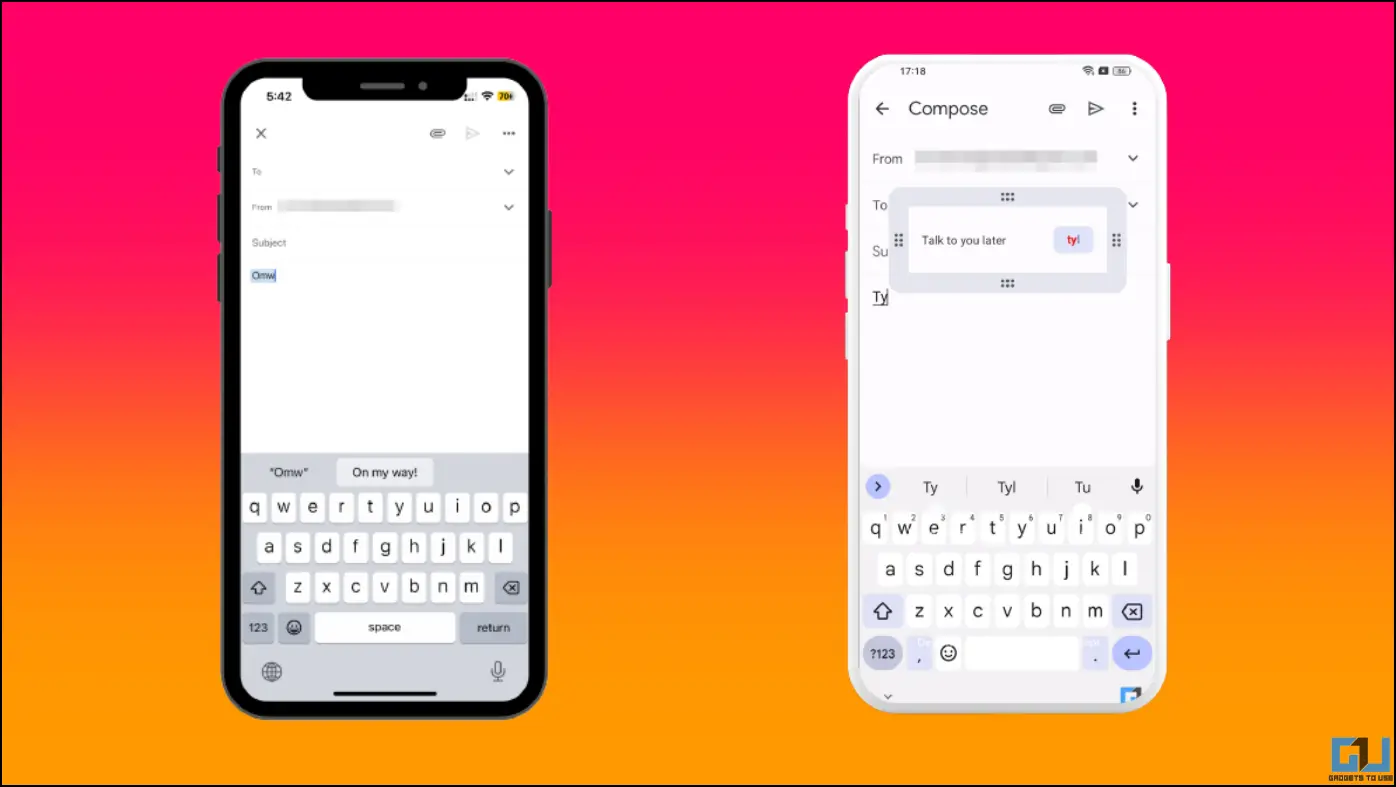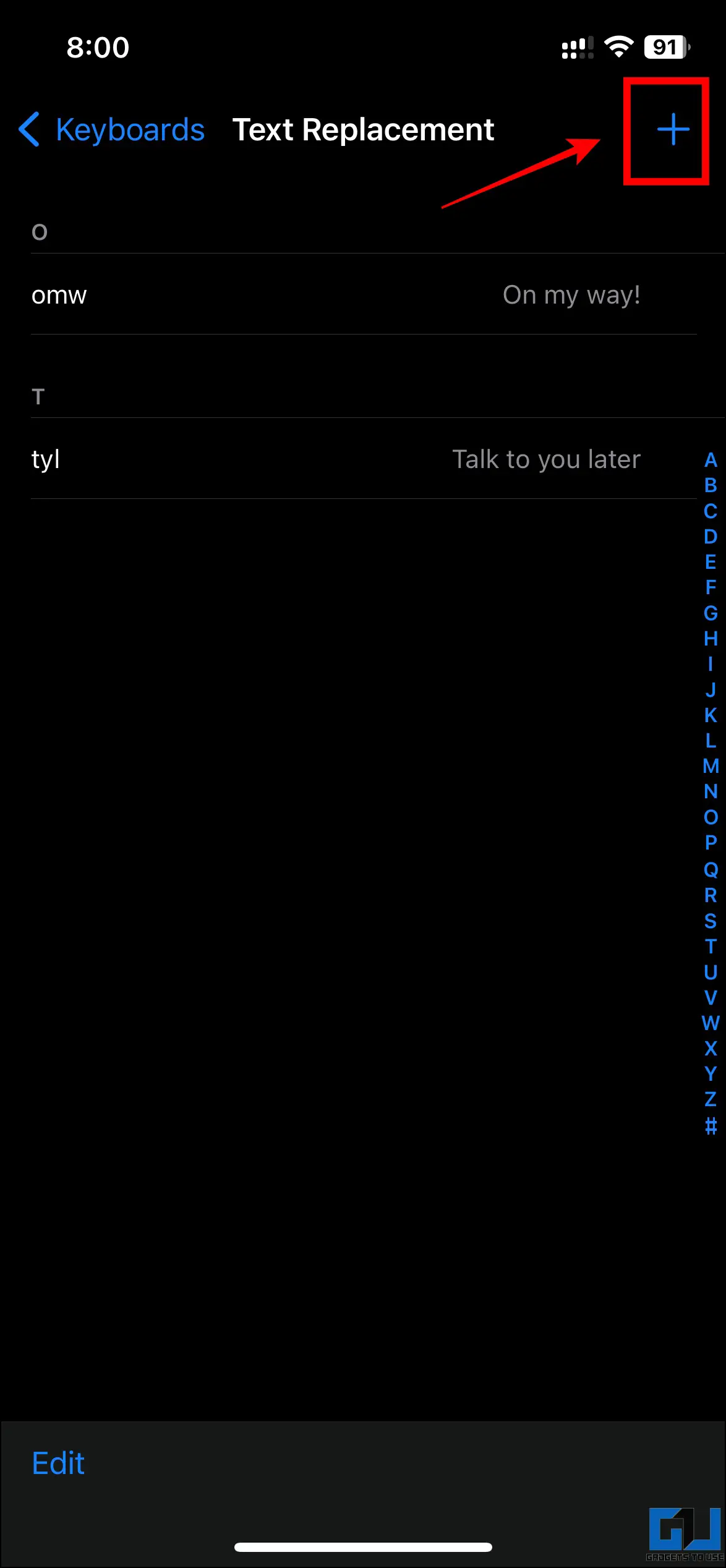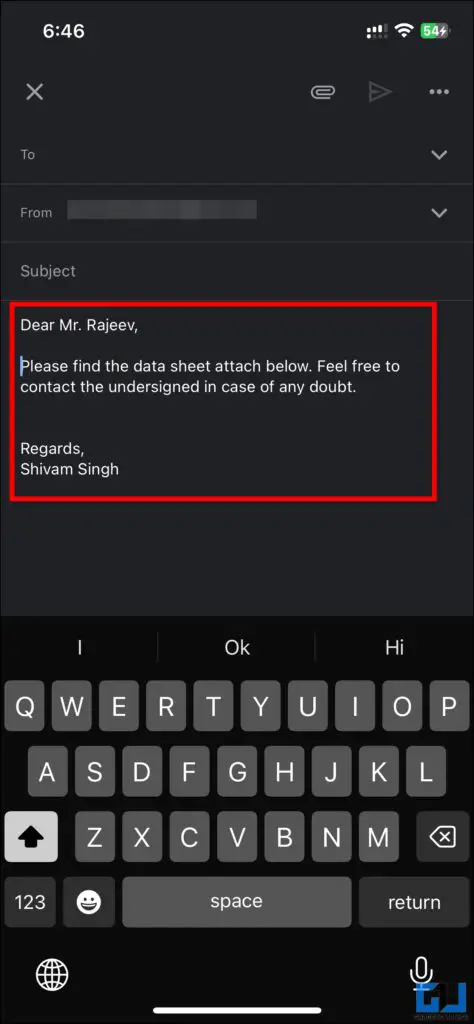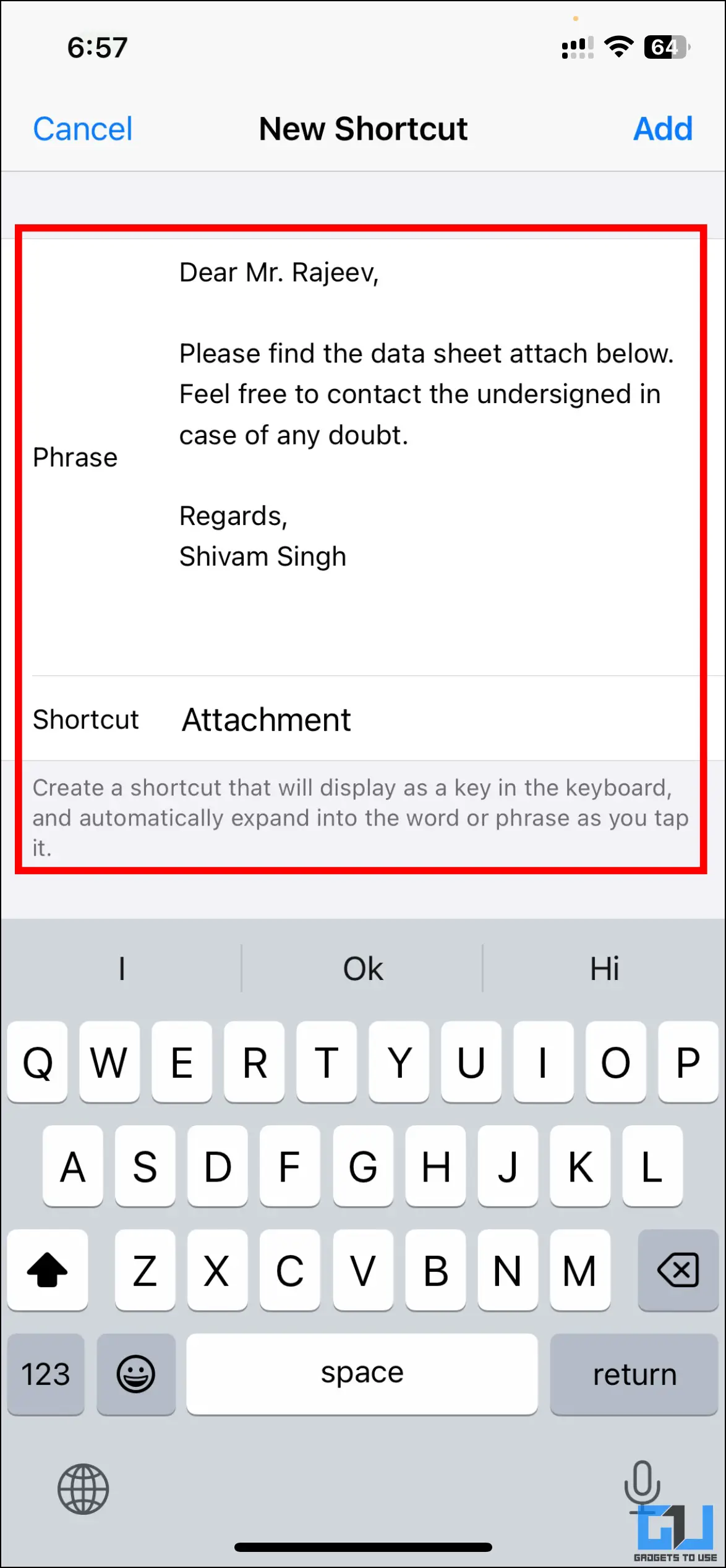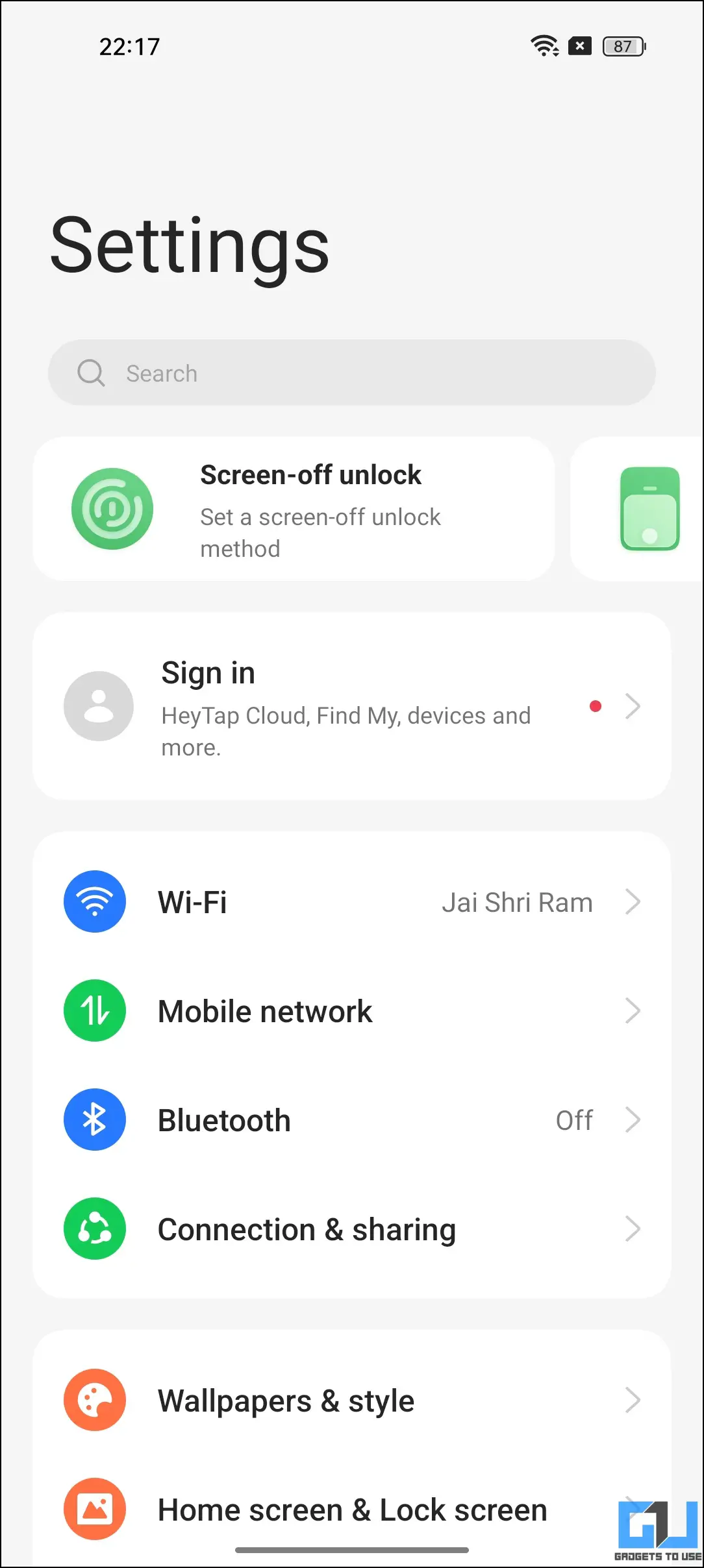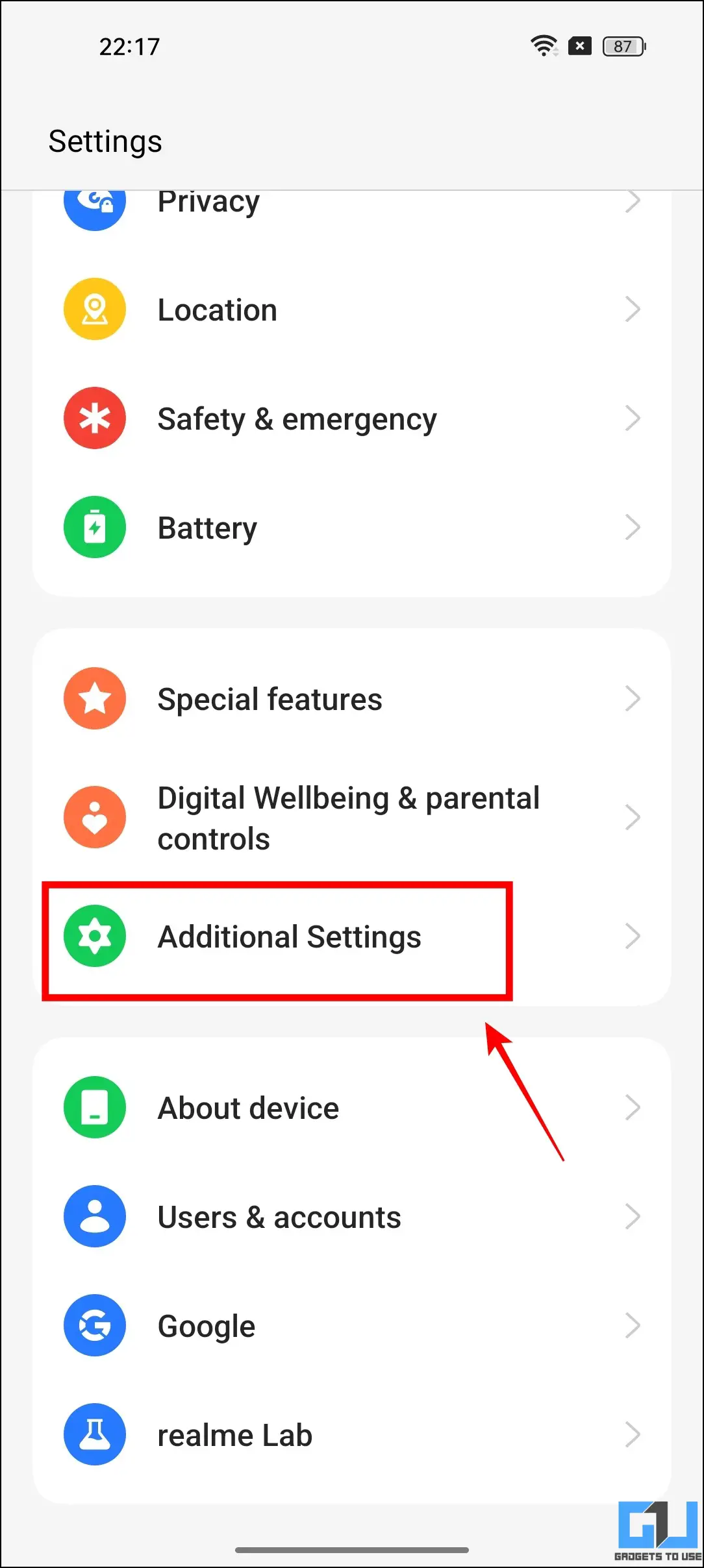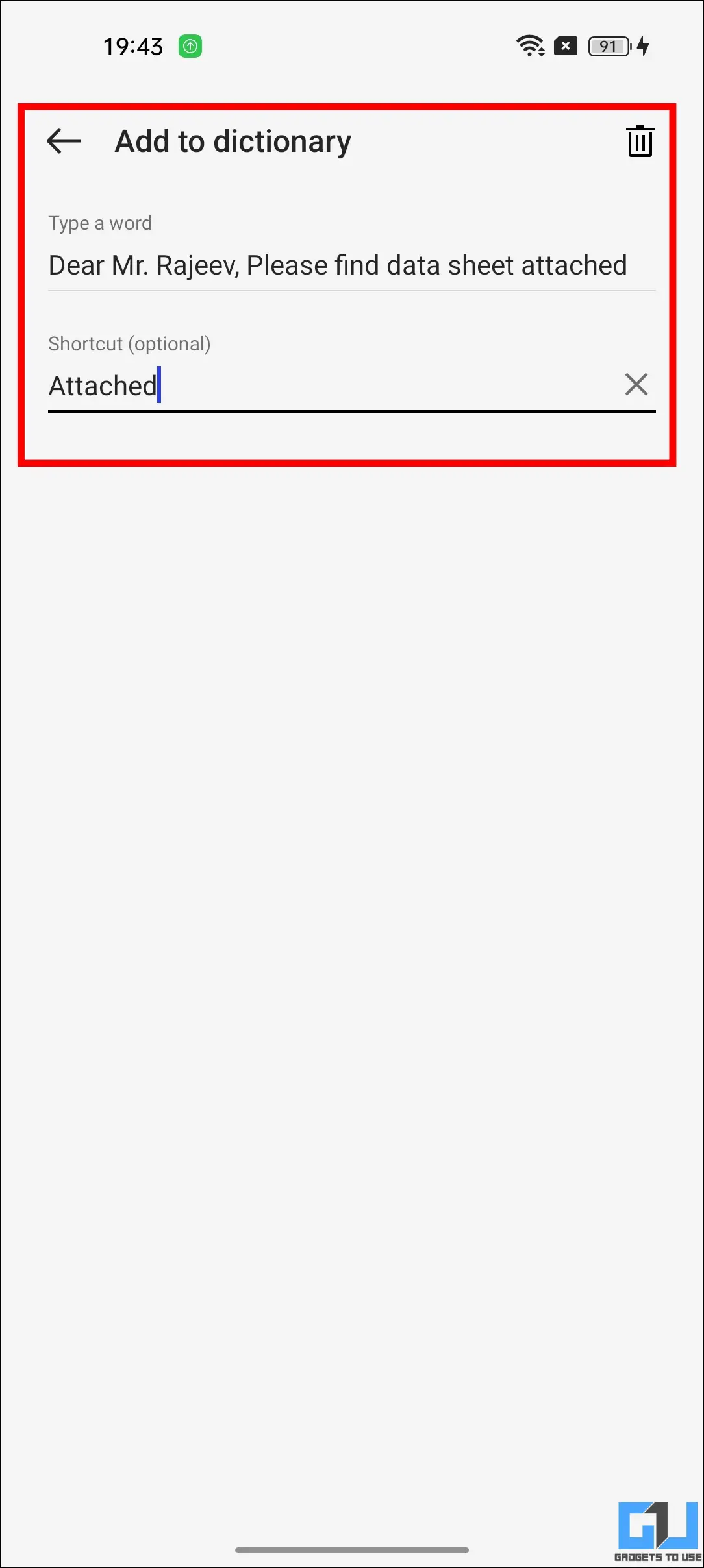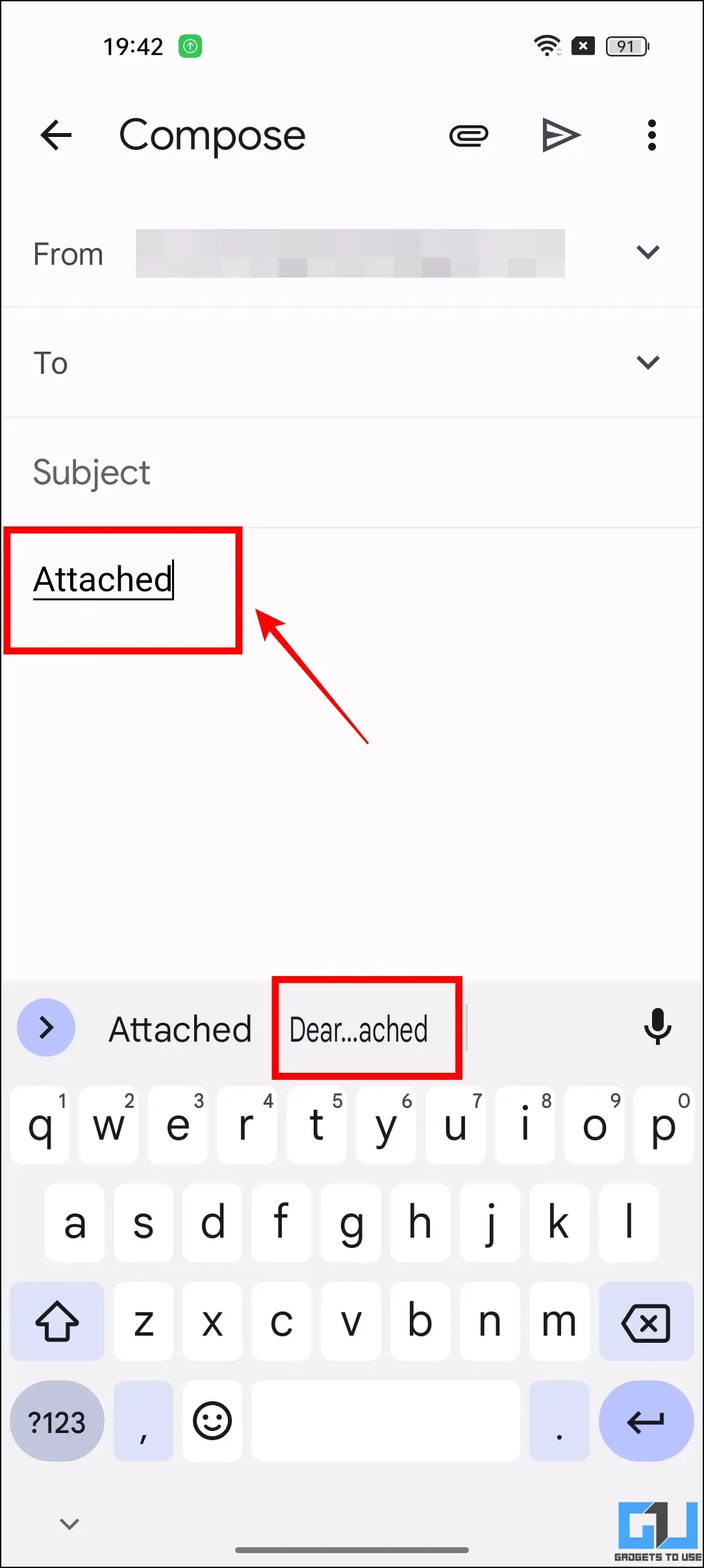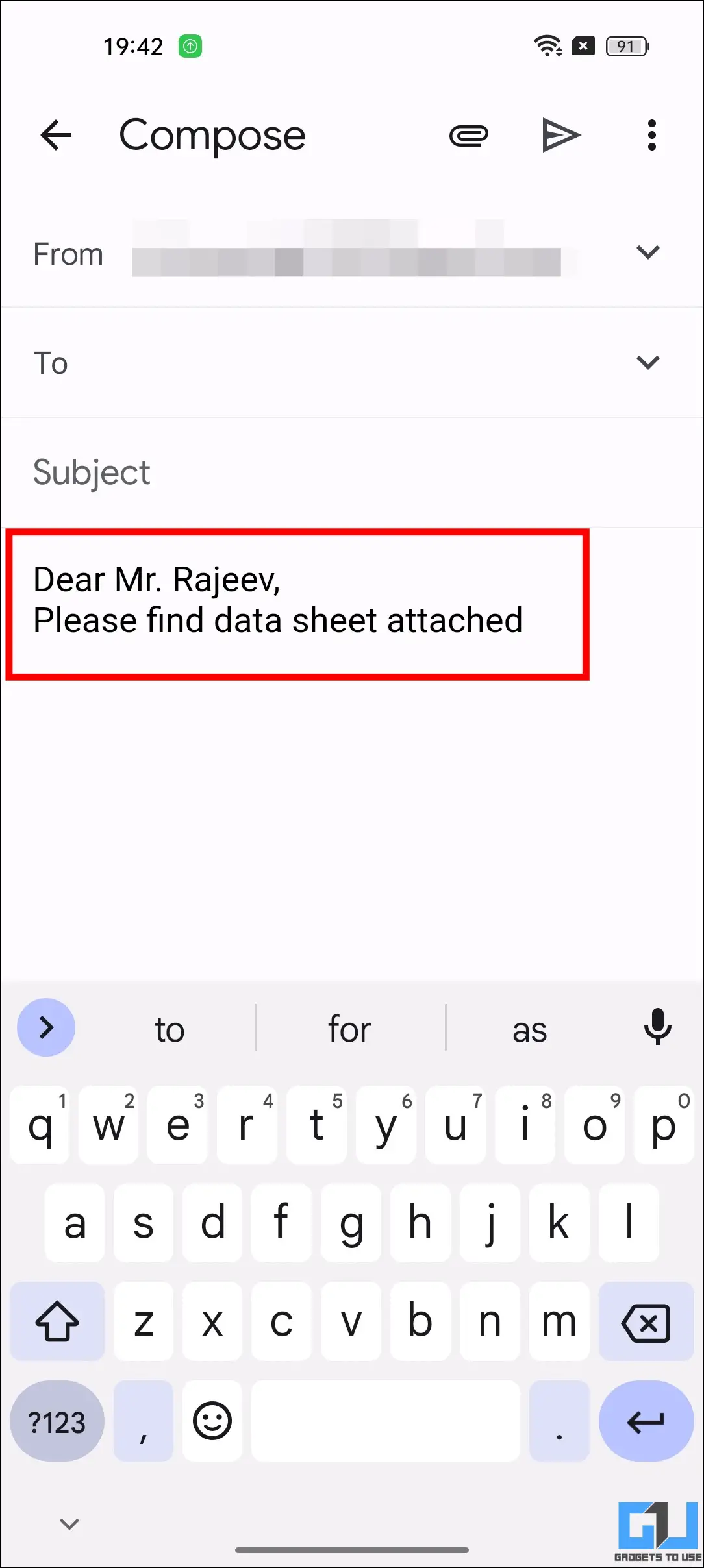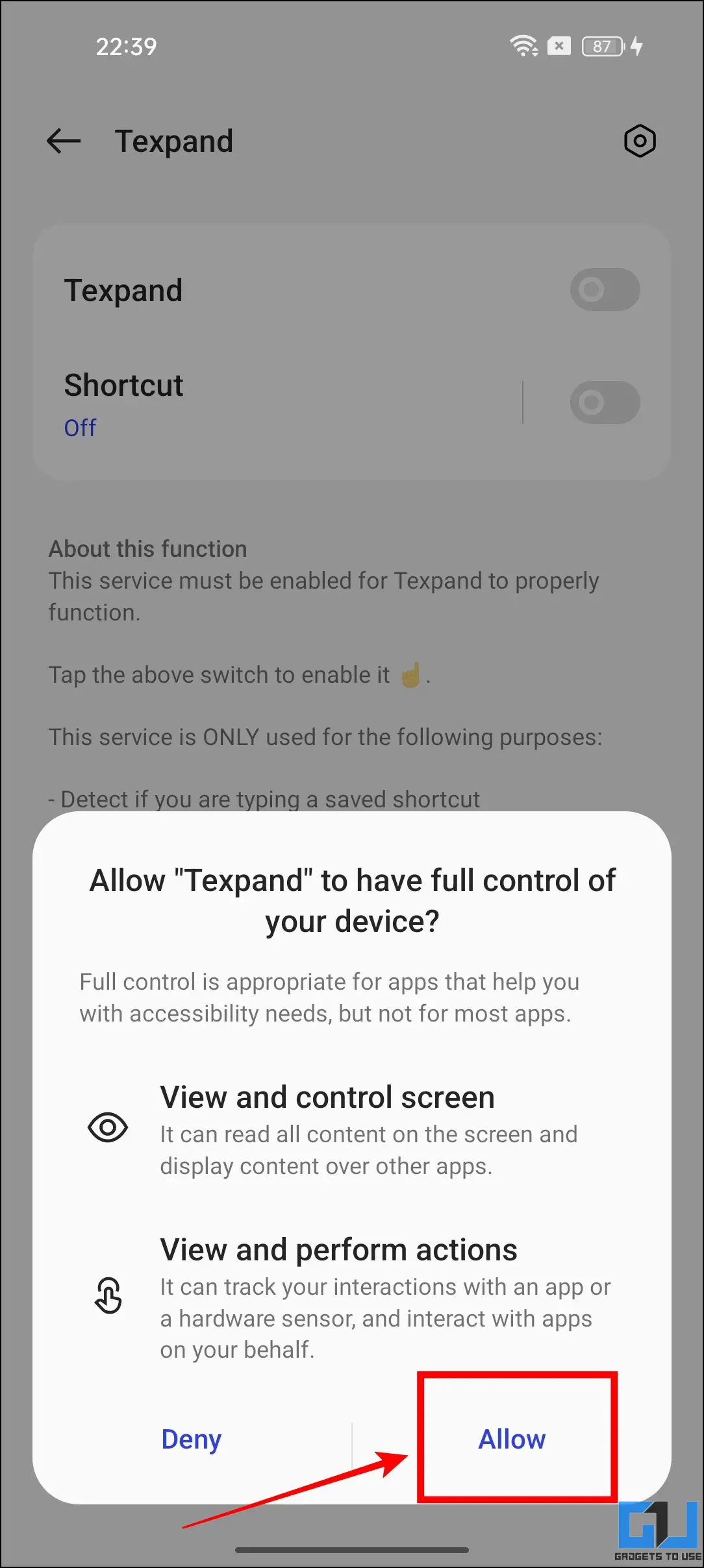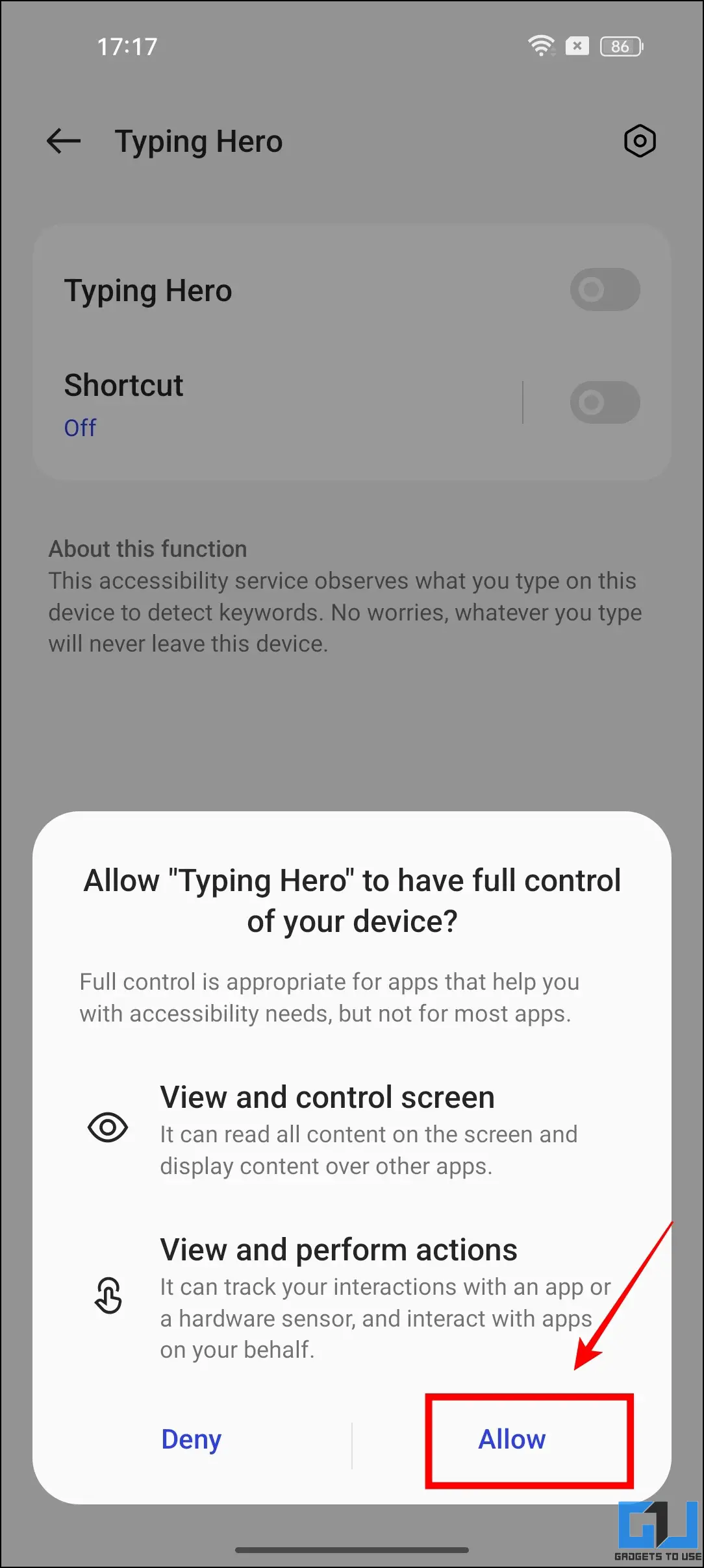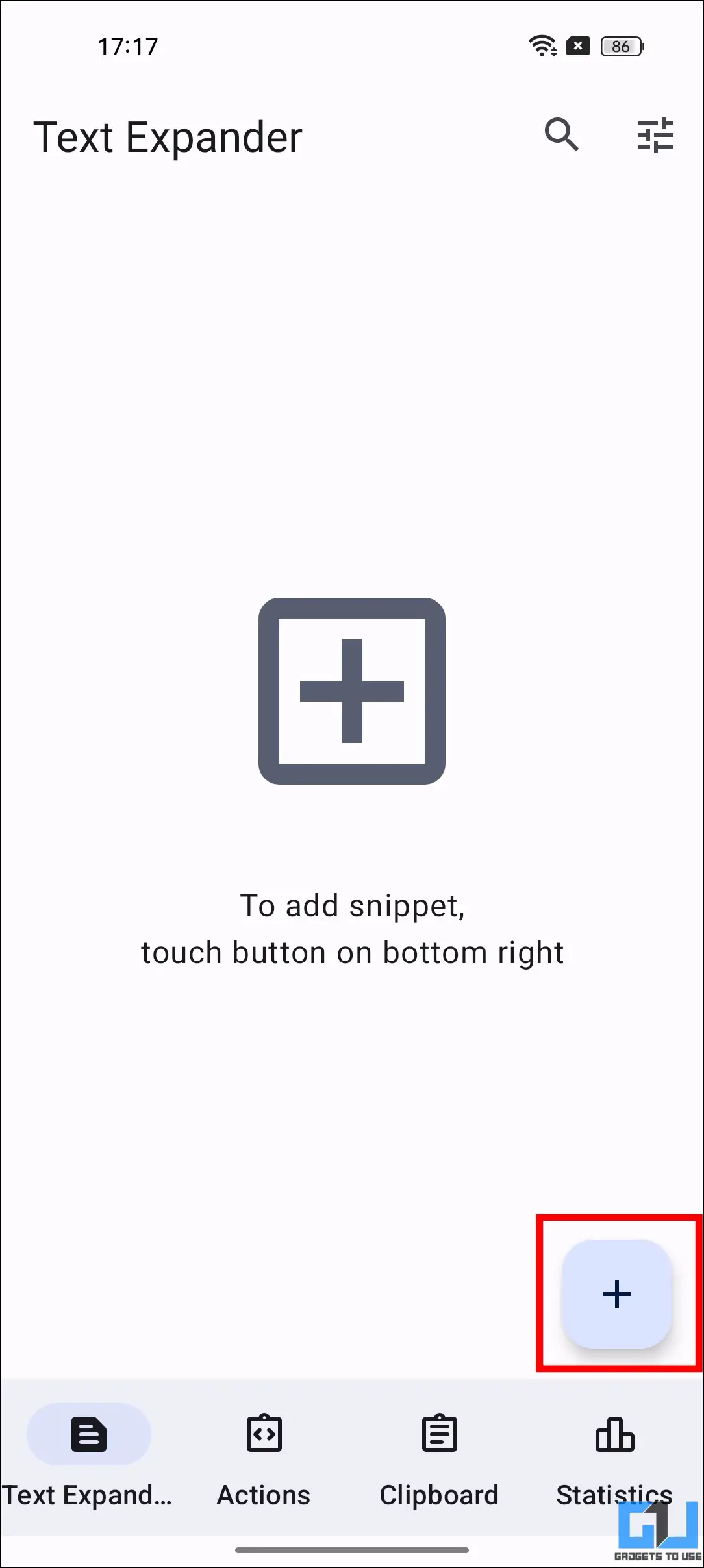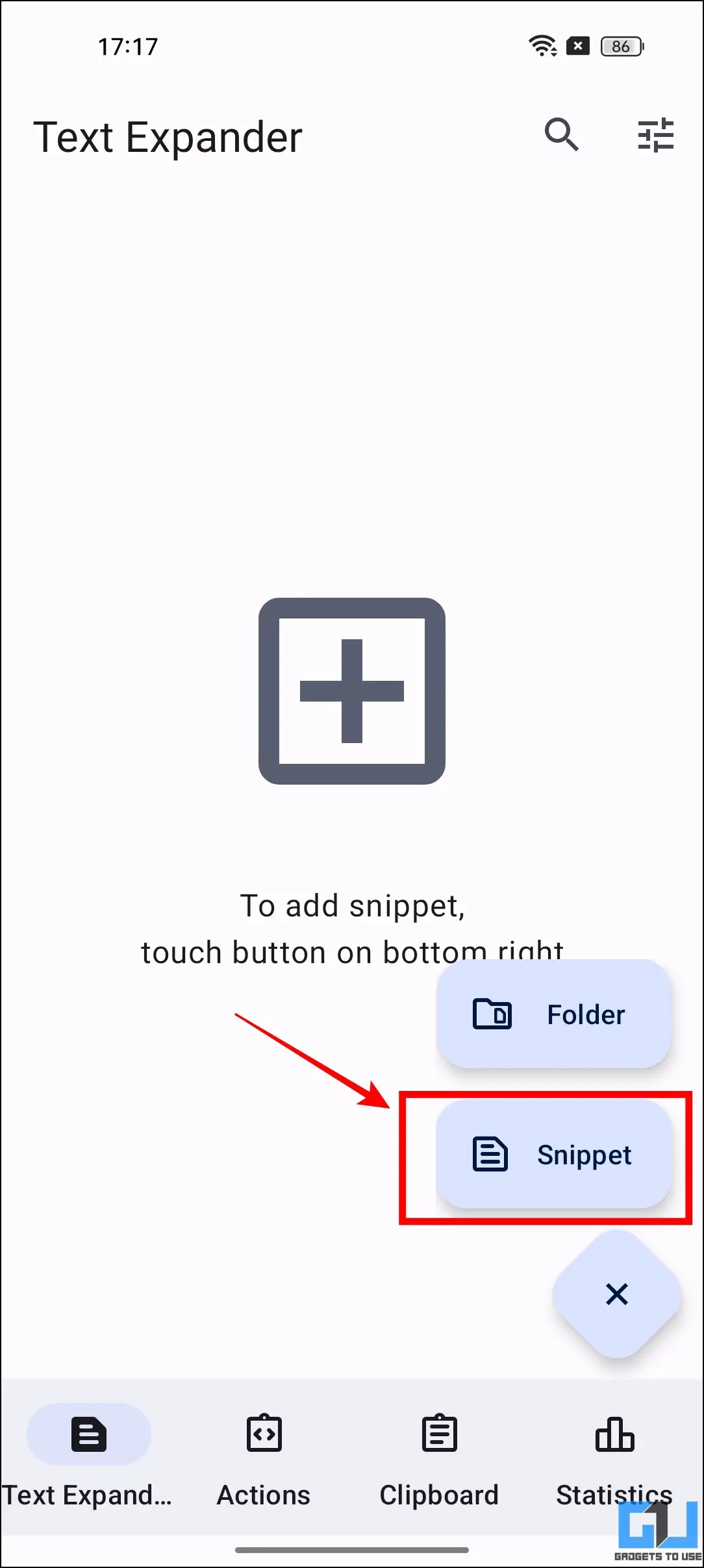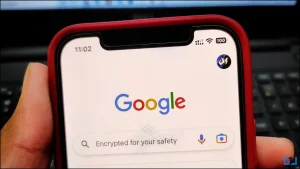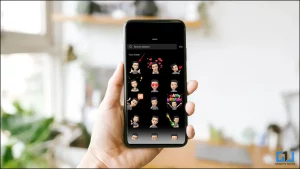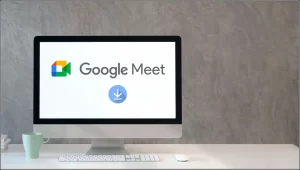아무리 타이핑을 잘해도 같은 내용을 반복해서 쓰면 짜증이 날 것입니다. 일반적으로 인스턴트 메시징 앱에서 동일한 메시지에 답장을 보내거나 Gmail을 통해 경영진에게 일일 보고서를 첨부하는 동안 동일한 메시지에 답장을 보내는 것을 볼 수 있습니다. 오늘 이 글에서는 Android 또는 iPhone에서 텍스트를 자동으로 입력하는 방법에 대해 설명하겠습니다. 한편, PC 또는 iPad의 Gmail에서 텍스트를 자동으로 입력하는 방법을 배울 수 있습니다.
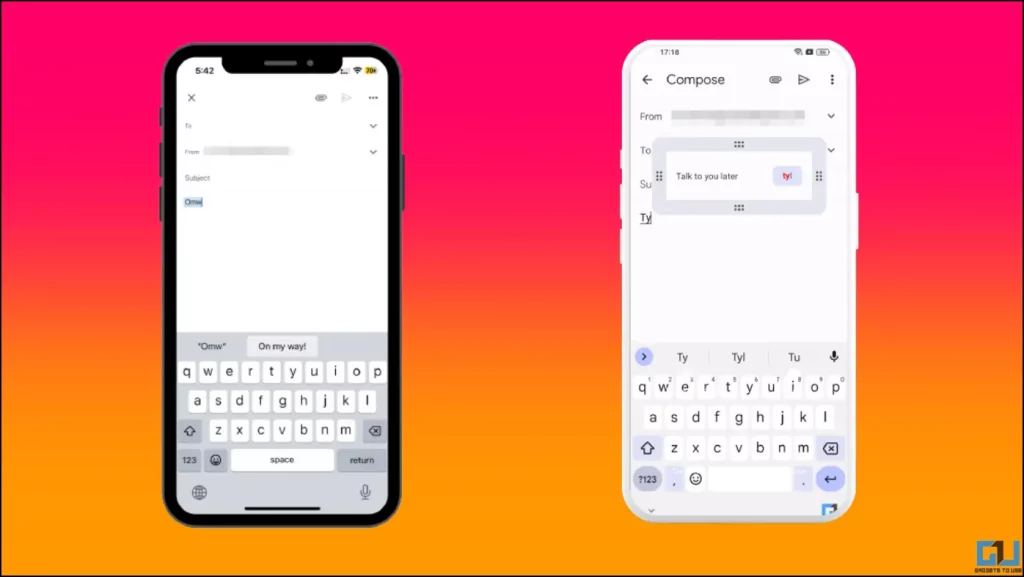
Android 및 iPhone의 Gmail에서 미리 정의된 텍스트를 자동으로 입력하는 방법은 무엇인가요?
목차
이 가이드에서는 Android 및 iOS 휴대폰에서 특정 짧은 키워드에 대해 미리 정의된 텍스트를 삽입하는 방법을 안내합니다. 여기서 설명하는 방법은 Gmail과 같은 휴대전화의 모든 앱과 WhatsApp, 트위터, 메모 등의 소셜 앱에서 작동합니다. 그럼 이제 바로 시작하겠습니다.
iPhone에서 텍스트 자동 입력
여기에서는 iPhone에서 긴 텍스트를 자동으로 입력할 수 있는 두 가지 방법을 공유했습니다. 하나는 기본 iPhone 설정을 사용하는 방법이고 다른 하나는 앱을 사용하는 방법입니다.
iOS에서 텍스트 대체 기능 사용하기
iOS에서는 Gmail, 메모 또는 인스턴트 메시징 앱과 같은 모든 앱에 미리 정의된 텍스트를 삽입할 수 있습니다. 이 방법에서는 iOS에서 텍스트 대체 기능을 사용하는 방법도 보여드리겠습니다.
1. iPhone에서 다음으로 이동합니다. 설정 로 이동한 다음 일반.
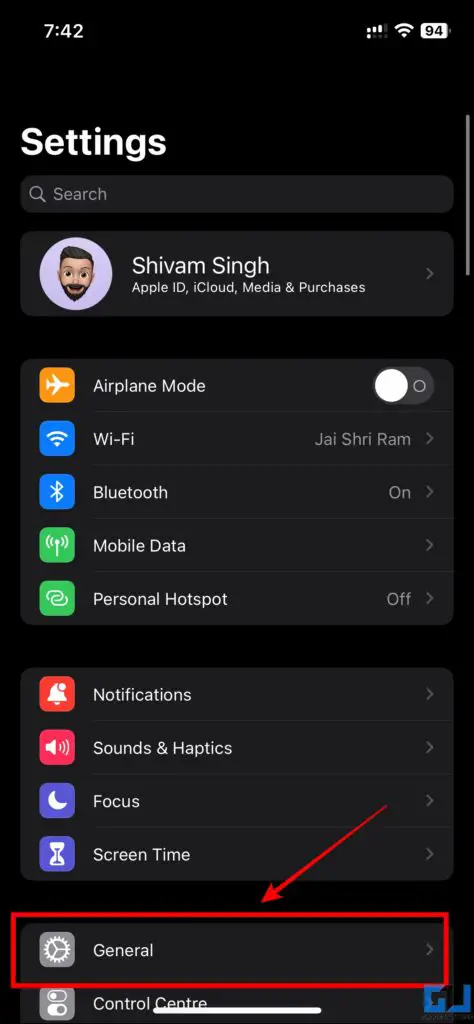
2. 아래 일반 섹션에서 키보드.
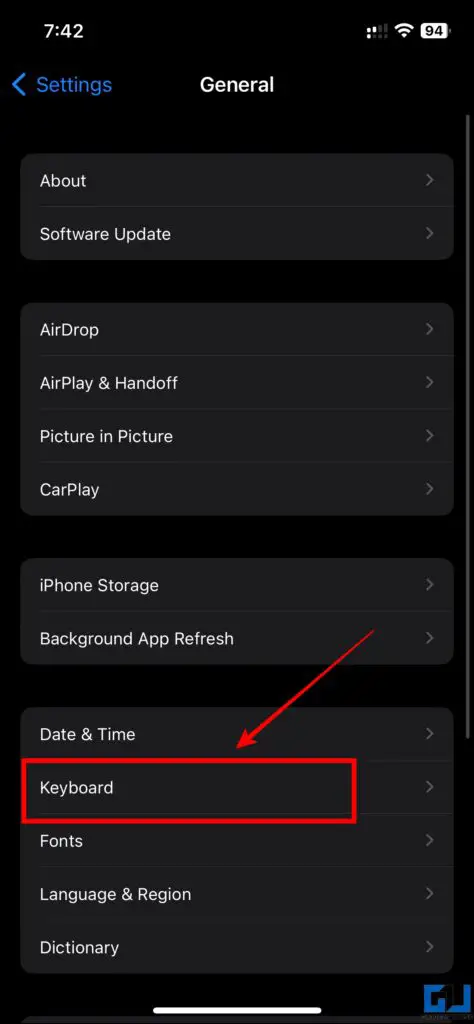
3. 이제 텍스트 교체를 클릭하면 바로 가기를 만들 수 있습니다.
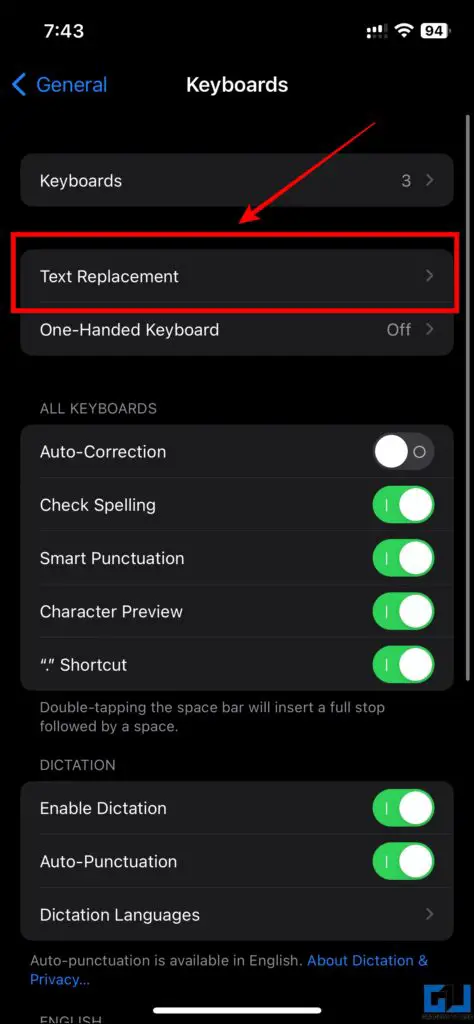
4. 4. + 아이콘을 클릭하고 다음 화면에서 전체 문구를 입력한 다음 바로 가기 를 클릭하세요.
5. 이제 다음과 같은 앱을 열 수 있습니다. Gmail 또는 휴대폰의 다른 앱에서 확인하세요.
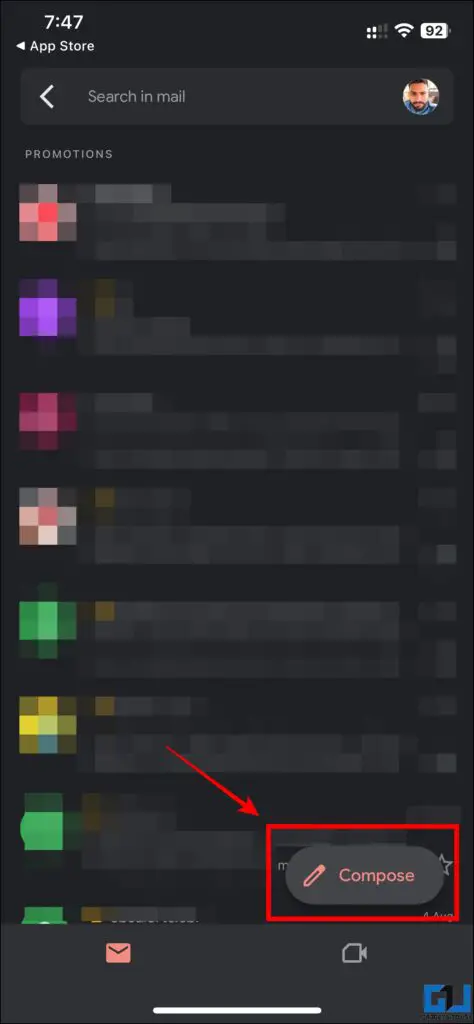
6. 이제 바로 가기 를 클릭하면 전체 문구를 자동으로 붙여넣어 줍니다.
단축키 앱을 사용하여 텍스트 자동 입력하기
iPhone에서 텍스트를 자동으로 입력할 수 있는 또 다른 방법은 단축키입니다: 텍스트 확장기입니다. 이 방법은 iPhone의 모든 앱에서 작동합니다. 사용 방법은 다음과 같습니다:
1. 다운로드하여 엽니다. 단축키: 텍스트 확장기 앱을 다운로드하세요.
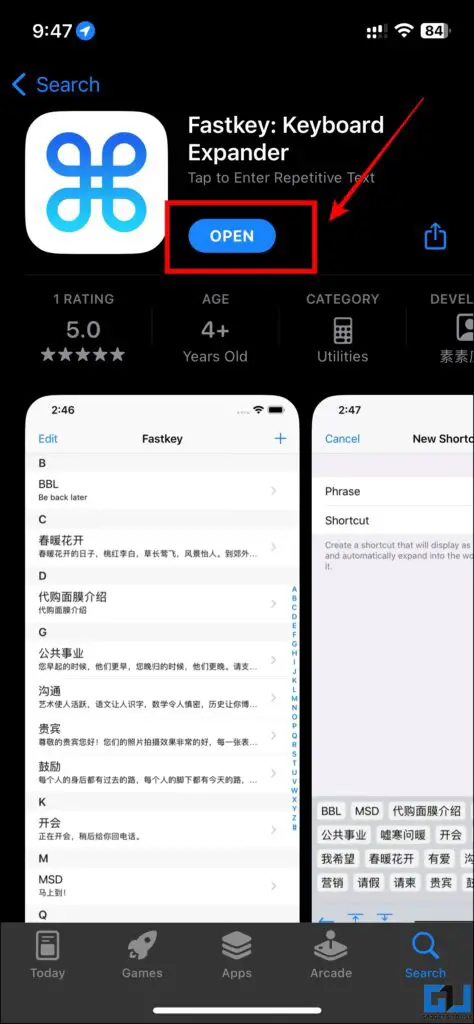
2. 를 탭합니다. + 아이콘을 탭합니다. 에 새 문구 만들기 바로가기.
3. 이제 Gmail을 열고 작성 버튼을 클릭합니다.
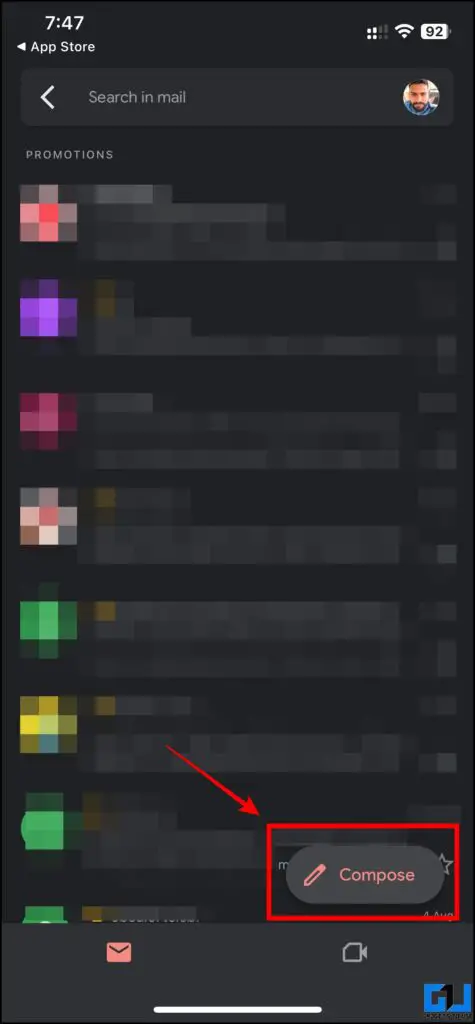
4. 여기에 메일 본문에 바로가기 키워드 및 전체 문구가 자동으로 입력됩니다. 에 입력합니다.
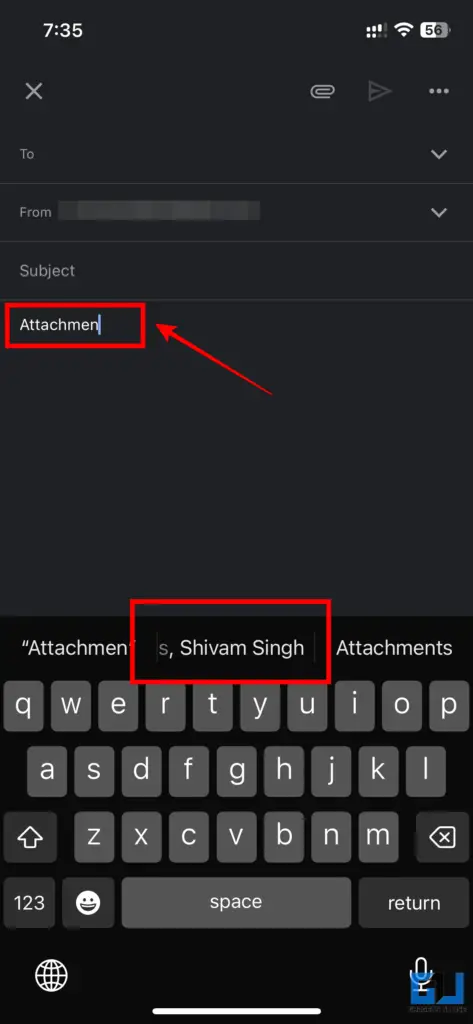
안드로이드 휴대폰에서 텍스트 자동 입력
여기에서는 Android 휴대폰에서 긴 텍스트를 자동으로 입력할 수 있는 세 가지 방법을 공유했습니다. 하나는 기본 Android 설정을 통해, 다른 하나는 앱을 통해 할 수 있습니다.
Android에서 개인 사전 기능을 사용하여 텍스트 자동 입력
iOS의 텍스트 대체 기능과 마찬가지로 Android에서는 개인 사전 기능을 사용하여 예측 입력을 위한 단축키를 만들고 긴 문장을 더 빠르고 빠르게 입력할 수 있습니다. 이 기능을 사용하려면 아래 가이드를 따르세요.
1. Open 설정 로 이동하여 추가 설정.
2. 이제 추가 설정를 선택하고 키보드 및 입력 방법.
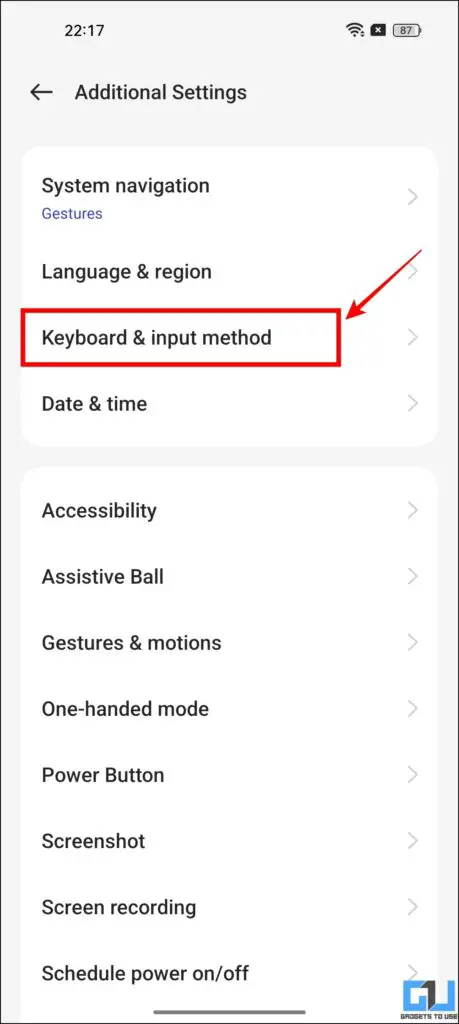
3. 에서 키보드 및 입력 방법을 클릭하고 아래로 스크롤하여 개인 사전.
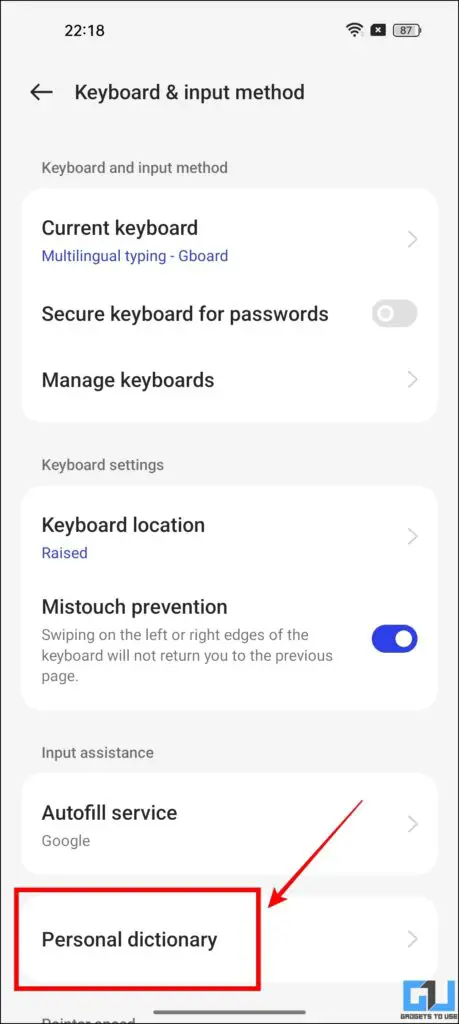
4. 여기에서 + 아이콘 을 오른쪽 상단 모서리에 있는 바로가기를 만듭니다. 를 만듭니다.
5. 지금 열기 Gmail 을 클릭하고 작성 버튼을 클릭합니다.
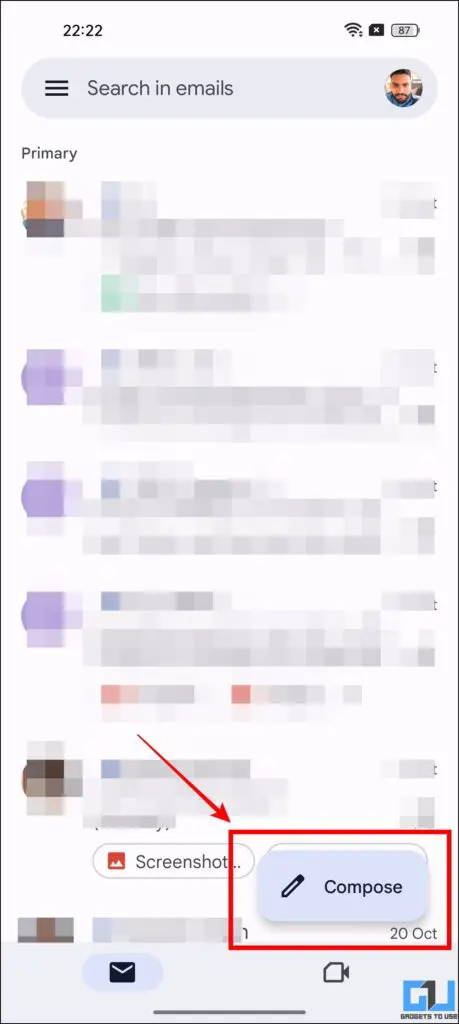
6. 다음과 같이 입력해야 합니다. 바로 가기 단어 그리고 전체 문구가 자동으로 입력됩니다. 거기에.
텍스팬더 앱 사용
안드로이드의 경우, 구글 플레이 스토어에는 다양한 텍스트 확장기 앱이 있습니다. 그중에서 추천하는 앱은 텍스팬더입니다: 안드로이드용 텍스트 확장기 앱입니다. 사용 방법은 다음과 같습니다.
1. 다운로드 Texpander 앱을 다운로드하세요.
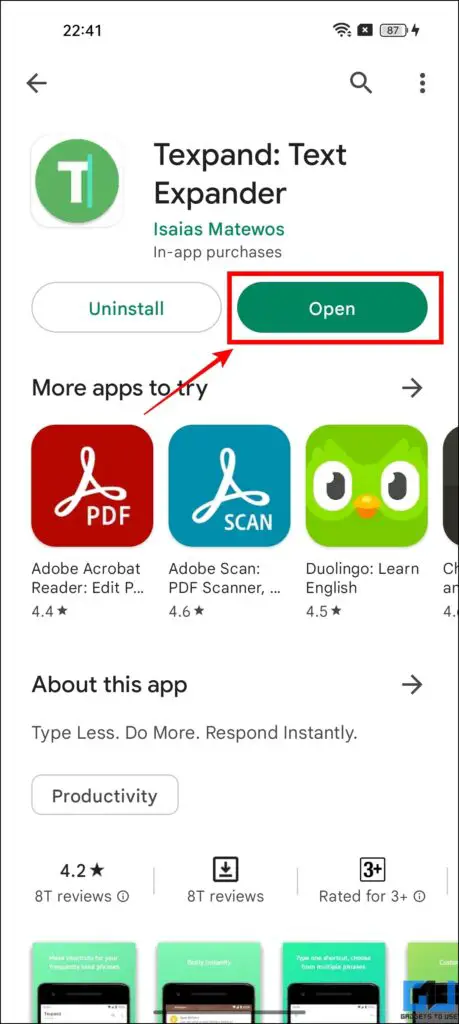
2. 텍스팬더 앱을 열고 다음을 허용합니다. 접근성 권한.
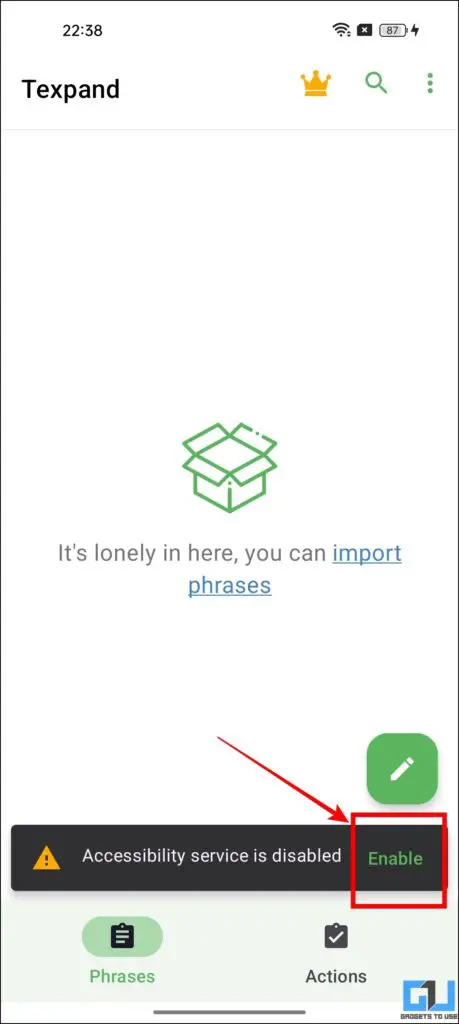
3. 이제 허용 버튼을 클릭해 텍스팬드 앱에 대한 접근성 권한을 활성화합니다.
4. 이제 새로 만들기(펜) 버튼을 클릭합니다.
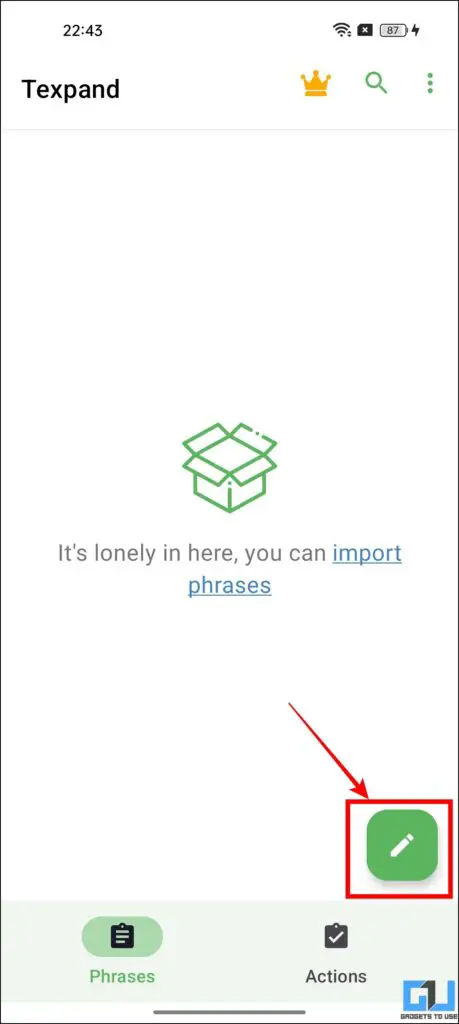
5. 팝업 메뉴에서 문구 옵션.
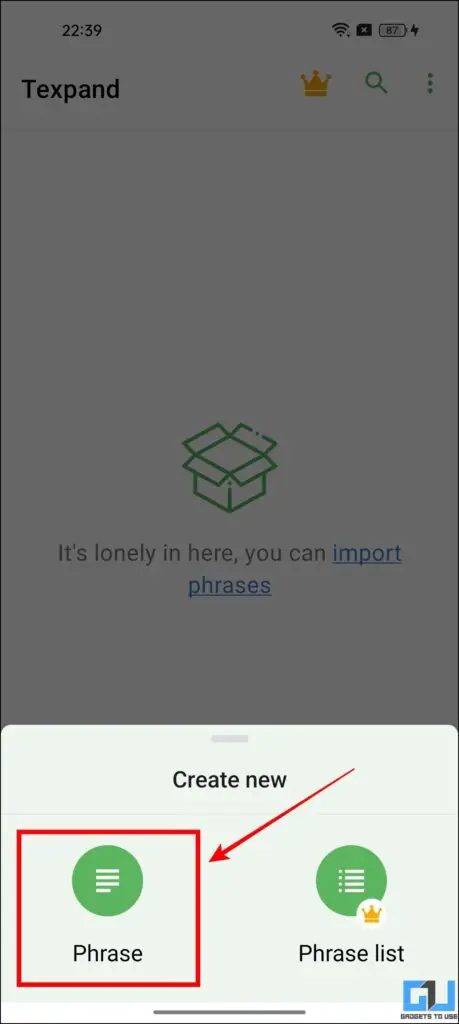
6. 이제 다음을 수행할 수 있습니다. 새 바로가기를 만들 수 있습니다. 를 만들어 다른 앱에서 사용할 수 있습니다.
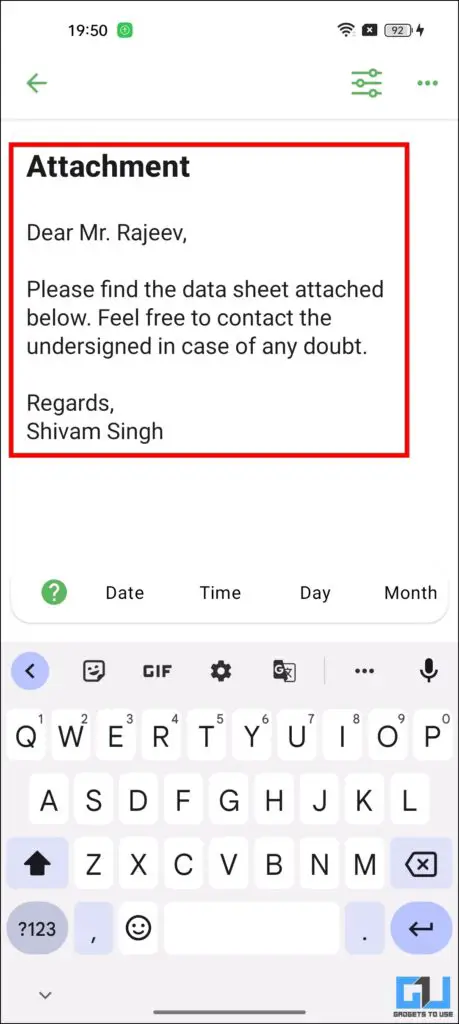
7. 이제 Gmail 앱을 열고 작성 버튼을 클릭합니다.
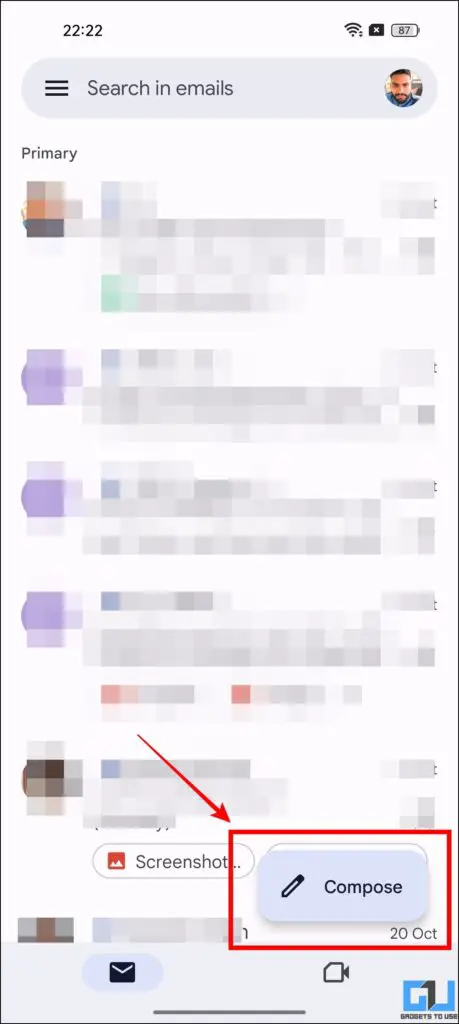
8. 다음 주소를 입력합니다. 바로 가기 키워드 및 전체 문구가 자동으로 입력됩니다. 거기에.
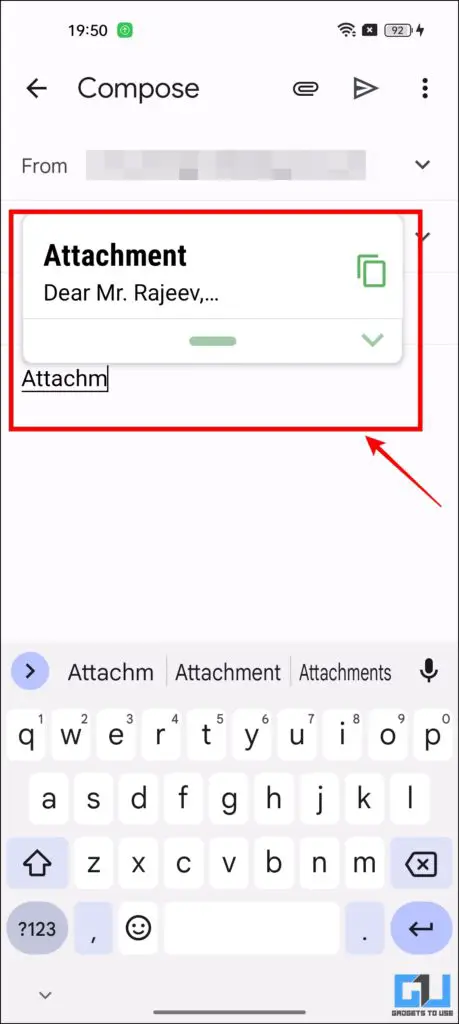
텍스트 확장기(타이핑 히어로) 앱 사용
미리 정의된 텍스트를 자동으로 삽입하고 텍스트 바로 가기를 만드는 데 사용할 수 있는 다음 앱은 텍스트 확장기(타이핑 히어로)입니다. 텍스트 확장기 앱을 사용하려면 아래 단계를 따라야 합니다.
1. 다운로드하여 엽니다. 텍스트 확장기(타이핑 히어로) 앱 을 다운로드하세요.
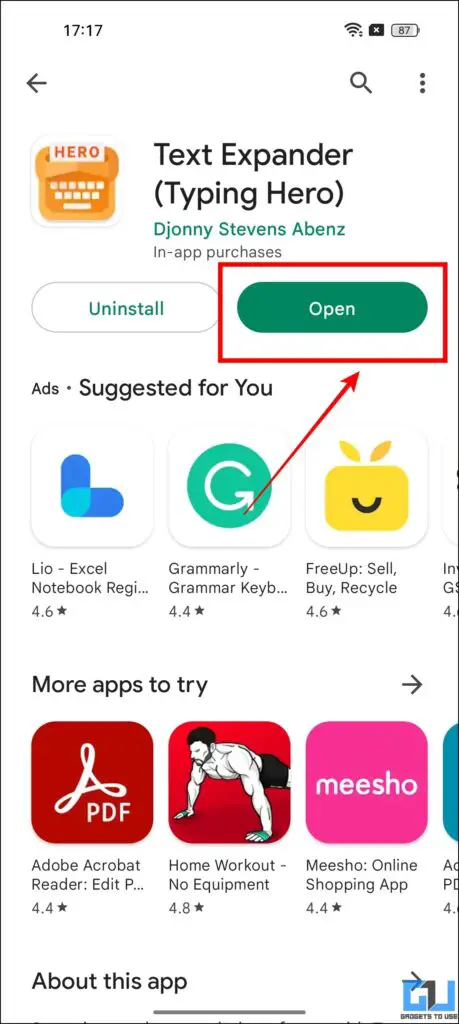
2. 탭 계속 를 클릭합니다.
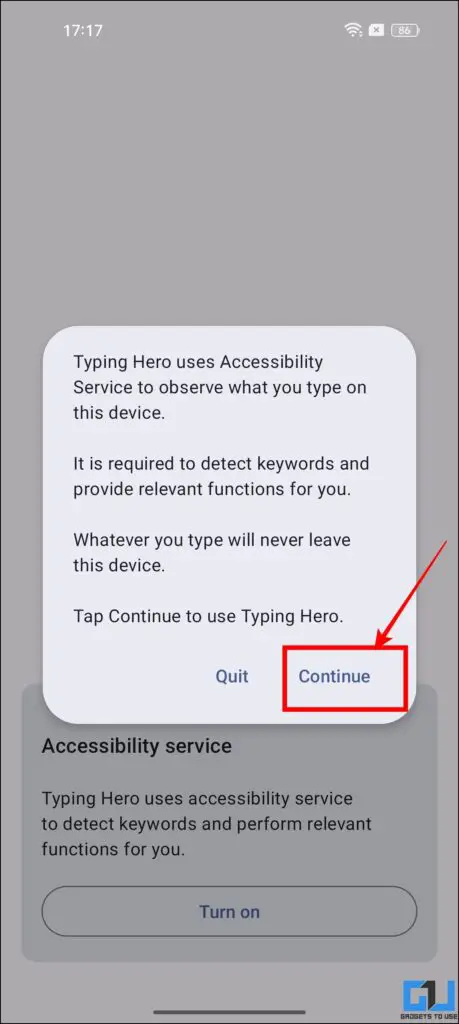
3. 접근성 권한을 허용합니다. 타이핑 히어로 앱에 대한 접근 권한을 허용합니다, 를 탭하여 허용 버튼 을 클릭합니다.
4. 이제 + 아이콘 을 클릭한 다음 스니펫.
5. 다음이 필요합니다. 스니펫 추가 을 추가합니다.
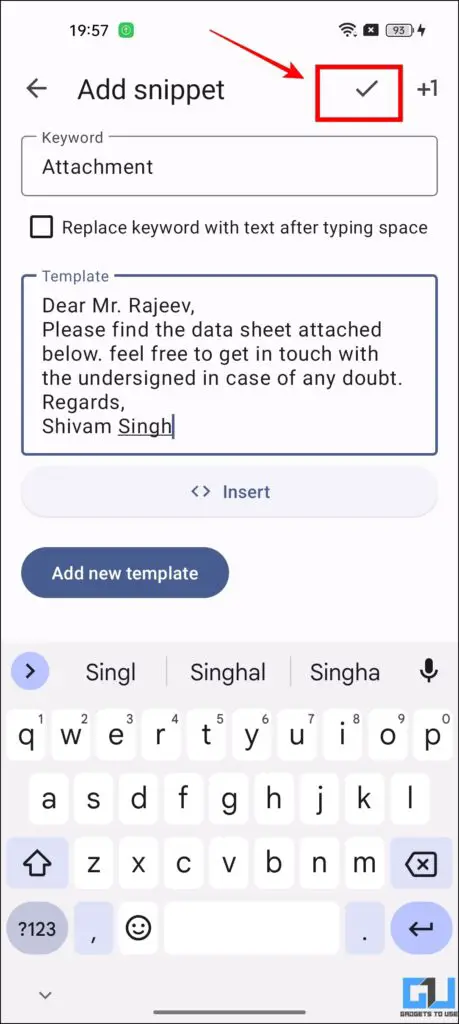
6. 이제 Gmail 앱을 열고 작성 버튼을 클릭합니다.
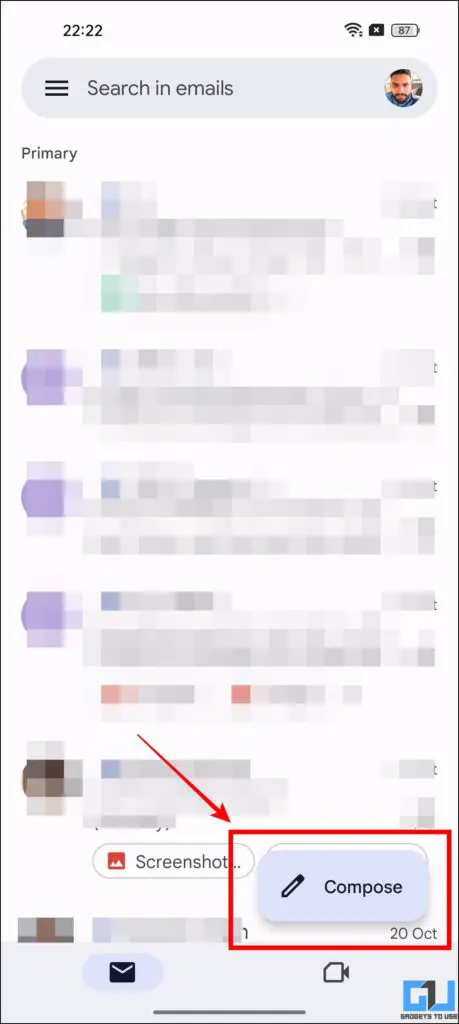
7. 여기에 스니펫 단어 그리고 전체 문구가 자동으로 입력됩니다. 거기에.
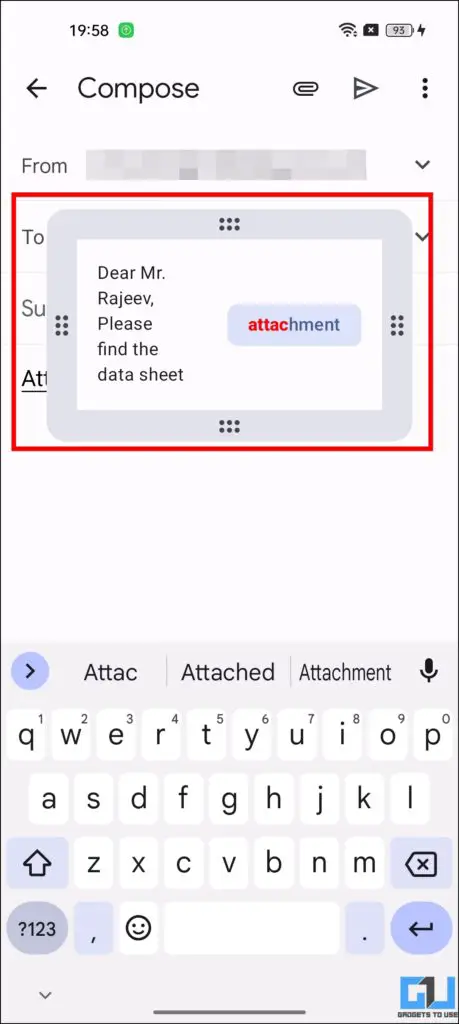
마무리
이번 글에서는 짧은 키워드를 만들고 이를 사용하여 Android 및 iOS의 Gmail과 같은 앱에서 텍스트를 자동으로 입력하는 방법에 대해 알아보았습니다. 이 가이드가 시간을 절약하는 데 도움이 되었기를 바랍니다. 아래에 링크된 다른 유용한 팁도 확인해 보시고, 더 많은 기술 팁과 요령을 알려드리기 위해 GadgetsToUse를 계속 지켜봐 주세요.
관심이 있으신가요?
- 모바일 키보드에서 ChatGPT를 사용하는 3가지 쉬운 방법
- Gmail에서 모든 마케팅, 스팸 이메일을 필터링하는 5가지 방법
- Windows 10/11에서 이미지에서 텍스트를 복사하거나 추출하는 4가지 방법
- Gmail에서 이메일 ID를 차단하면 어떻게 되나요?